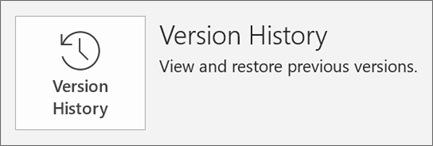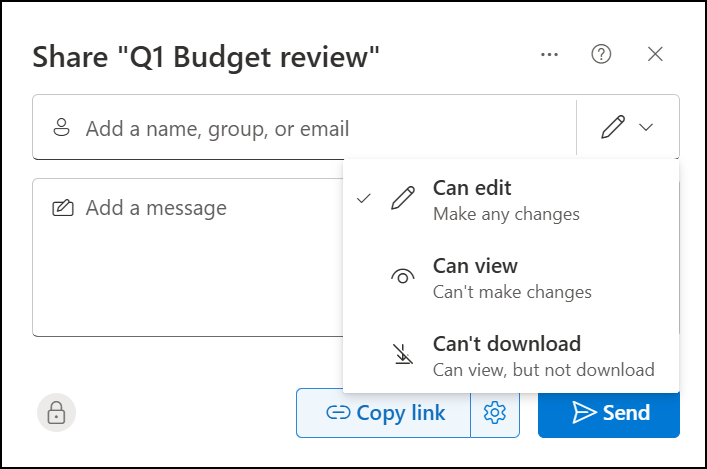Szybkie porady: udostępnianie i współpraca w PowerPoint dla sieci web
Dotyczy
Udostępnianie prezentacji
-
Wybierz pozycję Udostępnij, a następnie z menu wybierz pozycję Udostępnij .
-
Wybierz ikonę strzałki w dół, aby ustawić uprawnienia do pliku.
-
Pole wyboru Może edytować jest sprawdzane automatycznie. Wybierz pozycję Może wyświetlać uprawnienia do wyświetlania pliku, ale nie możesz go edytować. Lub wybierz pozycję Nie można pobrać , jeśli chcesz zezwolić na wyświetlanie pliku, ale nie można go pobrać.
-
Wpisz nazwy lub adresy e-mail osób, którym chcesz udostępnić plik.
-
Dodaj wiadomość (opcjonalnie).
-
Wybierz pozycję Wyślij.
Ewentualnie wybierz pozycję Kopiuj link w celu uzyskania linku do pliku.

Udostępnianie prezentacji
-
Wybierz pozycję Udostępnij i z menu wybierz ponownie pozycję Udostępnij .
-
Wpisz imiona i nazwiska lub adresy e-mail osób, którym chcesz udostępnić zawartość.
-
Wybierz strzałkę w dół i z menu wybierz odpowiedni poziom uprawnień.
-
Jeśli chcesz, dodaj wiadomość, a następnie wybierz pozycję Wyślij.
Lub wybierz pozycję Kopiuj link , jeśli chcesz udostępnić link do pliku w wiadomości czatu, wiadomości e-mail lub dokumencie.
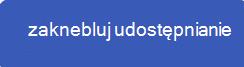
Współtworzenie prezentacji
Po udostępnieniu pliku możesz nad nim współpracować w tym samym czasie.
-
W obszarze Udostępnij zobaczysz nazwy osób, które jeszcze edytują plik.
-
Kolorowe flagi pokazują, gdzie edytują poszczególne osoby.
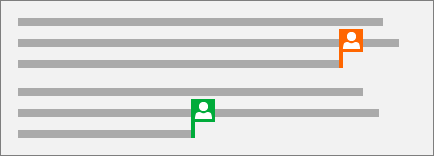
Komentarze w prezentacjach
-
Wybierz pozycję Recenzja > Nowy komentarz. Lub wybierz przycisk Nowy, jeśli jest otwarte okienko Komentarze.
-
W okienku Komentarze wpisz wiadomość w polu, a następnie naciśnij klawisz Enter.
-
Wybierz pozycję Odpowiedz i wpisz odpowiedź.
-
Wybieraj przyciski Dalej lub Wstecz, aby przechodzić między komentarzami i slajdami.
-
Wybierz znak X w górnym rogu komentarza.
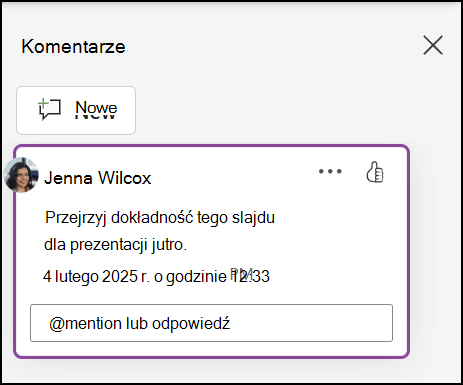
Rozmawianie na czacie podczas edycji
Jeśli chcesz rozmawiać na czacie z osobami, którym udostępniono prezentację podczas w modyfikowania, otwórz czat grupowy w usłudze Microsoft Teams.
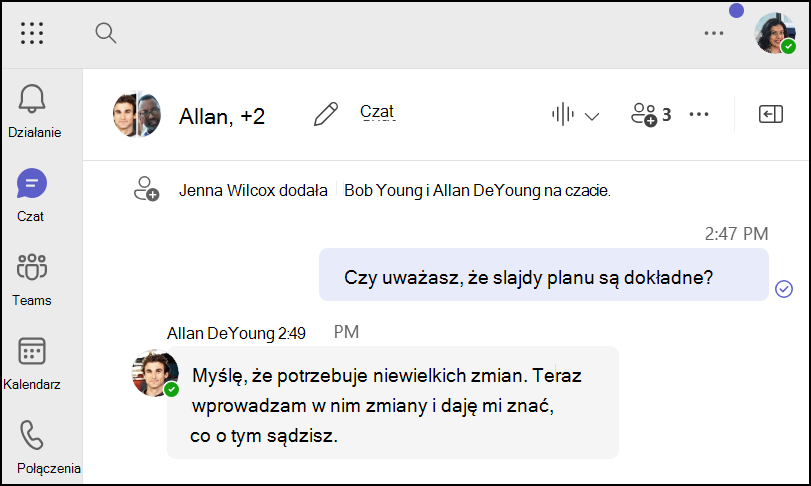
Historia wersji
-
Wybierz pozycję >Historia wersji.
-
W okienku Historia wersji wybierz wersję, którą chcesz otworzyć, i wyświetl ją w osobnym oknie.